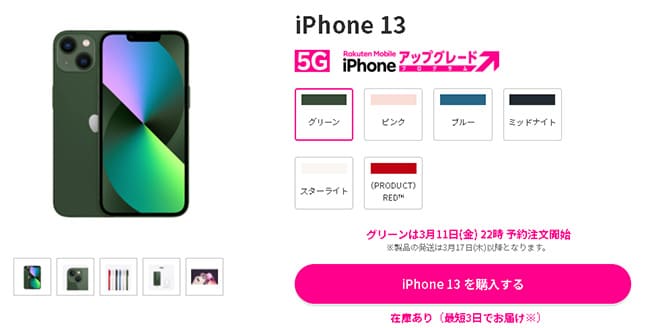この記事では、「iPhone13」を格安SIMで使う方法・手順をキャリア別に解説しています。
※iPhone 13は全部で「iPhone 13 mini」「iPhone 13」「iPhone 13 Pro」「iPhone 13 Pro MAX」の4種類ですが、以下この記事では全て呼び名を「iPhone 13」で統一しています。
毎年新型iPhoneは人気ですし、iPhone13の機種変更と同時に格安SIMへ乗り換える方も多いのでぜひ参考にして頂ければと思います。
| 各社のキャンペーン | |
| ワイモバイル公式へ | SIMのみの場合最大10,000円分のPayPayポイント! 「SIMのみ」なら[ヤフー店]の方が最大23,000円分のPayPayポイントなのでお得!→ ワイモバイル ヤフー店 キャンペーンの詳細はこちら |
| LINEMO公式へ | ミニプランの契約で最大12ヵ月間、スマホプラン契約で最大4ヵ月間実質無料! 不定期で増額になる「FEVER TIME」を開催。最新のキャンペーンはこちら |
| 楽天モバイル公式へ | 新規申込みで最大6,000円分の楽天ポイント!新規事務手数料無料! 詳しくはこちらのキャンペーン・クーポンで解説しています。 |
| UQモバイル公式へ | 新規申込みで最大10,000円相当のau Pya残高キャッシュバック中!申し込み手順はこちら キャンペーンの詳細はこちら。 |
| IIJmio公式へ | 新規事務手数料半額!2GB858円~ 詳しいキャンペーン情報はこちら。 |
| ahamo公式へ | 最新のキャンペーンはこちら。 |
目次
iPhone13を格安SIMで使う方法

それでは早速基本の流れを確認していきましょう!
現在キャリアの方が、iPhone13シリーズを格安SIMで使う(格安SIMに乗り換える)基本的な手順は以下のとおり↓
①iPhone 13をAppleストアで購入する
↓
②キャリアでMNP予約番号を入手する
↓
③格安SIMを申し込む
↓
④SIMカードが届いたら、回線切替をする
↓
⑤SIMカードをiPhone13に挿しAPN設定をする
↓
(機種変更の方はデータ移行。下記で説明)
↓
以上!
※また、今回注目なのが楽天モバイルもiPhone13の新色グリーンの販売が決まりました!
https://network.mobile.rakuten.co.jp/product/iphone/iphone-13/?l-id=product_iphone_iphone-13
最大で35,000円相当の楽天ポイント還元中です。
SIMロックはかかっていません。
| 各社のキャンペーン | |
| ワイモバイル公式へ | SIMのみの場合最大23,000円分のPayPayポイント! 端末最大36,000円の値引! 「SIMのみ」なら[ヤフー店]の方が最大23,000円分のPayPayポイントなのでお得!→ ワイモバイル ヤフー店 キャンペーンの詳細はこちら |
| LINEMO公式へ | ミニプランの契約で最大12ヵ月間990円分のPayPay還元!スマホプラン契約で10,000円分のPayPay! 不定期で増額になる「FEVER TIME」を開催。最新のキャンペーンはこちら 実機レビューはこちら |
| 楽天モバイル公式へ | 新規申込みで最大24,000円分ポイント!新規事務手数料無料! 詳しくはこちらのキャンペーン・クーポンで解説しています。実機レビューはこちら |
| UQモバイル公式へ | 新規申込みで最大13,000円分のau Pya残高キャッシュバック中!申し込み手順はこちら |
| IIJmio公式へ | 新規事務手数料半額!2GB858円~ |
| ahamo公式へ | 最新のキャンペーンはこちら。実機レビューはこちら |
手順①:iPhone13を購入する
iPhone13の購入ポイントは人によって異なりますが、大まかに以下のような3つの形に分類されます。
| 該当者 | 手順 |
| ①格安SIMへ乗り換えるタイミングでiPhone13を購入する方 | 先にiPhone13を購入し、利用中のキャリアからMNP予約番号を取得して、格安SIM会社で「SIMのみ」を申し込む |
| ②既にキャリアでiPhone13を購入した方 | 利用中のキャリアからMNP予約番号を発行してもらい、格安SIM会社で「SIMのみ」で申し込む。※場合によってはSIMロック解除必要 |
| ③お子さんに初めて購入する方(iPhoneを持たせる方) | iPhone13を購入し、「新規」で格安SIM会社へ申し込む |
それぞれ要点のみ、解説していきます。
①:格安SIMへ乗り換えるタイミングでiPhone13を購入する方
キャリアから格安SIMへ乗り換えるタイミングでiPhone13へ機種変更するのであれば、キャリアではなく、Appleオンラインストアやヨドバシなどで販売している「SIMフリー版のiPhone13」を購入しましょう。
キャリアの方はご存知かと思いますが、多くがキャリア独自の「お返しプログラム」で分割しているかと思います。
利用中のiPhoneを返却するのを条件に、分割払いの一部が免除になるシステムですが、半永久的に分割払いを支払い続けるシステムとなっています。
毎回新しいiPhoneを使いたい方であれば問題ないですが、「壊れてなければ長く使いたい!」という方にはコストが高くついてしまいます。
また、返却が条件になるので購入というよりも「キャリアからiPhoneを借りている」といった表現の方が正しいかもしれません。
2年以上使う方であれば、この連鎖を途中で断ち切らなければなりません。
なので、僕はいつも質問を受けると「iPhone13」へ機種変更するタイミングで格安SIMに乗り換えるのであれば、キャリア版ではなくSIMフリー版の購入を推奨しています。
iPhone13の分割払いの割引はありませんが、返却することもなく手元に残りますし、格安SIMに乗り換えることによって基本料金がグッ!と下がるので、トータルコストではお得になるのが格安SIMの最大のメリットです。
因みに「楽天モバイル」を検討している方は、上記でも触れていますがiPhone13の取扱が決まったので、MNP予約番号だけを取得して楽天モバイルでセット購入すればOKです。
②:既にキャリアでiPhone13を購入した方
これはiPhone13の発売から少し経過してからよく聞かれる質問です。
「iPhone13はキャリアで購入したけど、やっぱり格安SIMに乗り換えたい」という方も多いです。
この場合は各社分割で支払っている残金を一括返済するか、分割払いを継続するかを選択できます。
ただし、「おかえしプログラム」等は外れますので、正規の分割払いの金額になることを頭に入れておきましょう。
キャリア版iPhone13のSIMロックについて
追記2021年9月17日:iPhone13シリーズは携帯会社4社とも「SIMロック無し」での販売となります。
以下画像はauで購入した「iPhone13 mini」ですが、「SIMロック解除可否」の箇所が最初から『SIMロックがかかってない端末もしくは、SIMロック解除ができない端末です。』と記載されています。
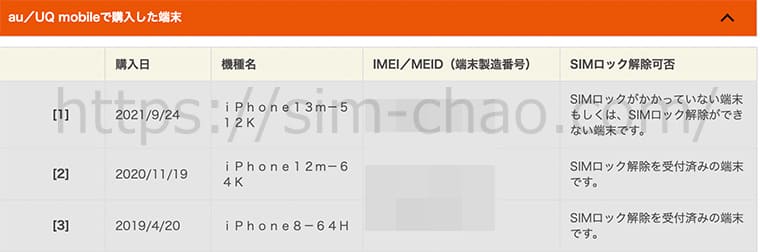
また、ドコモでも最初からSIMロックを解除しての受け渡しとなります。(2021年9月28日電話確認済み)
https://www.nttdocomo.co.jp/support/unlock_simcard/
このことからiPhone13シリーズにはSIMロックがかかっていないSIMフリー端末なので、もっと格安SIMへのMNPが簡単になりましたね!
因みに、iPhone12より前のシリーズはSIMロック解除が必要となるので、その場合は以下の手順で解除しましょう。
それでもSIMロック解除自体は各社マイページから簡単に行えいます。
| 各社SIMロック解除手順 | |
| ドコモ | 「My docomo」にログイン>「各種手続き(お手続き)」>「解約・その他」>「SIMロック解除の手続き」>「docomoの2段階認証」をしてログイン>IMIEを入力>SIMロック解除を申し込む>完了 |
| au | 「My au」にログイン>メニューから「サポート」を選択>「操作・設定」>「SIMロック解除」>「SIMロック解除のお手続き」を選択>IMEI番号を入力>「解除理由とメールアドレスの入力」>完了 |
| ソフトバンク | 「My SoftBank」にログイン>「メニュー」を選択>「契約・オプション管理」>「オプション」>「SIMロック解除対象機種の手続き」>IMEI番号を入力>「解除手続き」を選択>完了 |



③:お子さんに初めて購入する方(iPhoneを持たせる方)
新学期シーズンになるとお子さん専用のiPhone購入の相談をよく受けます。
この場合は、やはりiPhone13はAppleオンラインストアやヨドバシなどの家電量販店でSIMフリー版を購入してから格安SIMへ「新規」で申し込む流れとなります。
また、新学期シーズンになると「ワイモバイル」や「UQモバイル」などで基本料金が割引になる「学割サービス」と言う強力なキャンペーンを毎年打ち出しています。
内容が強力なので、タイミングが合う方は活用しましょう!
また、「ワイモバイル」や「UQモバイル」では他、iPhoneシリーズのセット購入も可能なので、大幅の割引になっているので費用を抑えたい方はそちらを活用するのも一つの賢い手段です。
手順② キャリアからMNP予約番号を入手しよう
iPhone13が届いたら、いよいよ格安SIMへ申し込みます。
現在キャリアでお使いの電話番号をそのまま格安SIMへ乗り換える際には事前に「MNP予約番号」を入手しておきます。
・ドコモ 受付時間:午前9時~午後8時
(ドコモの携帯から)151
・au 受付時間:午前9時~午後8時
(一般電話から)0120-800-000
(auの携帯・一般電話)0077-75470
・SoftBank 受付時間:午前9時~午後8時
(SoftBankの携帯から)*5533
(一般電話から)0800-100-5533
因みに、オンラインからも取得が可能です。
①「My docomo」にログインする
②「契約内容・手続き」を選択する
③「携帯電話番号ポータビリティ予約(MNP)」を選択する
④「お手続きする」を押す
⑤「解約お手続き」を押す
⑥注意事項の同意にチェックを入れて「次へ」を押す
⑦「手続きを完了する」を押す
①「My au」にログインする
②画面上部に表示されている「スマートフォン・携帯電話」を選択する
③「ご契約内容/手続き」を選択する
④「お問い合わせ/手続き」を選択する
⑤「MNPご予約」を選択する
①「My SoftBank」にログイン
②「設定・申し込み」へ進む
③「設定・変更」をタップ
④「契約者情報の変更」をタップ
⑤「番号ポータビリティ(MNP)予約関連手続き」へ進む
⑥「番号ポータビリティ(MNP)予約」して終了
MNP予約番号の有効期限に注意して格安SIMに申し込もう
MNP予約番号の有効期限は発行日から15日間となっています。
ただし、移転先のMVNOにはそれぞれ有効期限が以下図のように「○○日以上残ってる状態」という条件があります。
例えば、以下画像は楽天モバイルですが、公式サイトにも有効期限の記載がされています↓
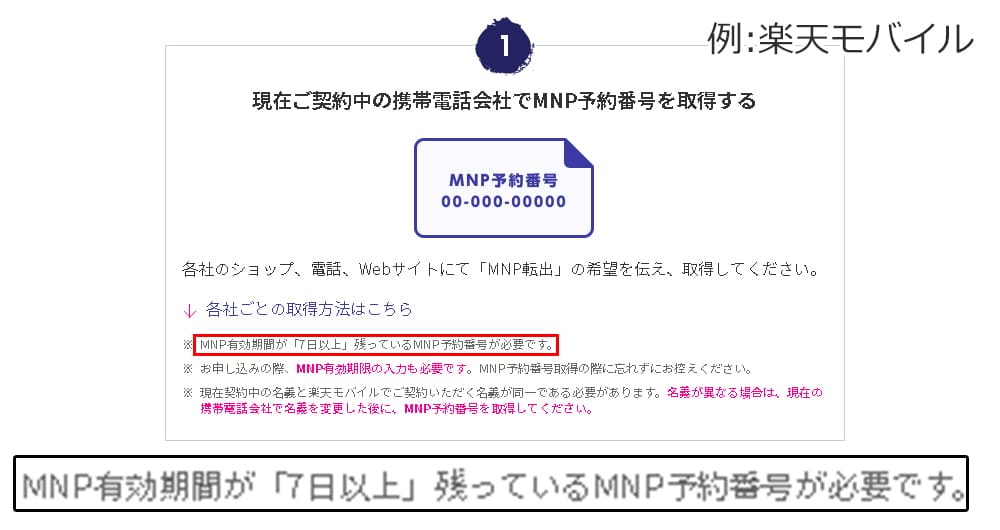
UQモバイルも取得日から5日以内(10日以内)となっています↓
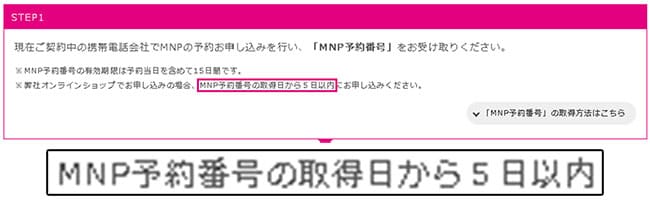
一例として、各社の必要日数は以下のとおりです↓
| MVNO | 必要残日数 | URL |
| 楽天モバイル | 7日以上 | 公式ページ |
| マイネオ | 10日以上 | 公式ページ |
| UQモバイル | 10日以上 | 公式ページ |
| IIJmio | 7日以上 | 公式ページ |
| イオンモバイル | 10日以上 | 公式ページ |
| OCNモバイル | 12日以上 | 公式ページ |
| Y!mobile | 10日以上 | 公式ページ |
ただ手数料は無料だけど手間がかかっちゃうから、発行したらそのまま申込むのが一番安心だね
Yモバイルや楽天モバイルなども必要残日数が「7日以上、10日以上必要」という事業者がほとんどなので、予約番号を取得したらそのまま申し込んでしまうのがベストですね
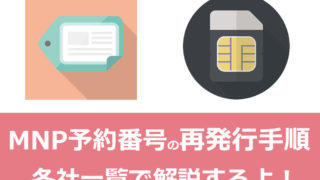
※もし、必要日数が足りなくなってしまった場合は再取得になりますが、「上書きで取得できる・一旦キャンセルして再取得する」といった形があり、それは各通信事業社によって異なります。
手順③ 格安SIMを申し込もう

MNP予約番号を入手したら次はいよいよ「iPhone 13」で使う格安SIMを申し込みます。
その前に必ず必要になる物があるので一緒に準備しておきましょう。
MNP乗り換えの際は、先ほど入手した「MNP予約番号」の他に「本人確認書類」と「支払い用のクレジットカード」が必要になります。

本人確認書類(免許証)は申込み画面上でそのままアップロードするので、PCからの申込みならデスクトップ上に、スマホからの申込みなら先に表面と裏面を撮影しておきましょう。
※今では「eKYC」というオンライン上で本人確認を行うサービスも出てきていますが、これは各社によって異なります。
申し込み自体は簡単ですが、当サイトでも各社申し込みレビュー記事があるので、参考にして頂けると幸いです。
◆別記事に異動します。
・楽天モバイルの申し込み手順
・Y!mobileの申し込み手順
・UQモバイルの申し込み手順
・IIJmioの申し込み手順
・マイネオの申し込み手順
・BIGLOBEモバイルの申し込み手順
・ahamoの申し込み手順
・povoの申し込み手順
・LINEMOの申し込み手順
格安SIM会社のキャンペーンを活用しよう!
格安SIMは毎月の基本料金が割引になったり、キャッシュバックであったりキャンペーンが強力です。
併用することでタイミングが合う時は進んで狙っていきましょう。
| 各社のキャンペーン | |
| ワイモバイル公式へ | SIMのみの場合最大23,000円分のPayPayポイント! 端末最大36,000円の値引! 「SIMのみ」なら[ヤフー店]の方が最大23,000円分のPayPayポイントなのでお得!→ ワイモバイル ヤフー店 キャンペーンの詳細はこちら |
| LINEMO公式へ | ミニプランの契約で最大12ヵ月間990円分のPayPay還元!スマホプラン契約で10,000円分のPayPay! 不定期で増額になる「FEVER TIME」を開催。最新のキャンペーンはこちら 実機レビューはこちら |
| 楽天モバイル公式へ | 新規申込みで最大24,000円分ポイント!新規事務手数料無料! 詳しくはこちらのキャンペーン・クーポンで解説しています。実機レビューはこちら |
| UQモバイル公式へ | 新規申込みで最大13,000円分のau Pya残高キャッシュバック中!申し込み手順はこちら |
| IIJmio公式へ | 新規事務手数料半額!2GB858円~ |
| ahamo公式へ | 最新のキャンペーンはこちら。実機レビューはこちら |
手順④:SIMカードが届いたら回線切替を行う
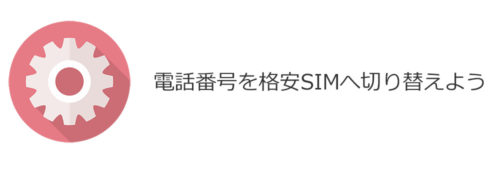
SIMカードが届いたら申し込んだ通信事業社へ回線切替(MNP転入)を行います。
この回線切替を行うと現在利用中の携帯会社から、乗り換え先へと電話番号が移動します。
回線切替は電話かマイページから!作業は5分で終わるよ
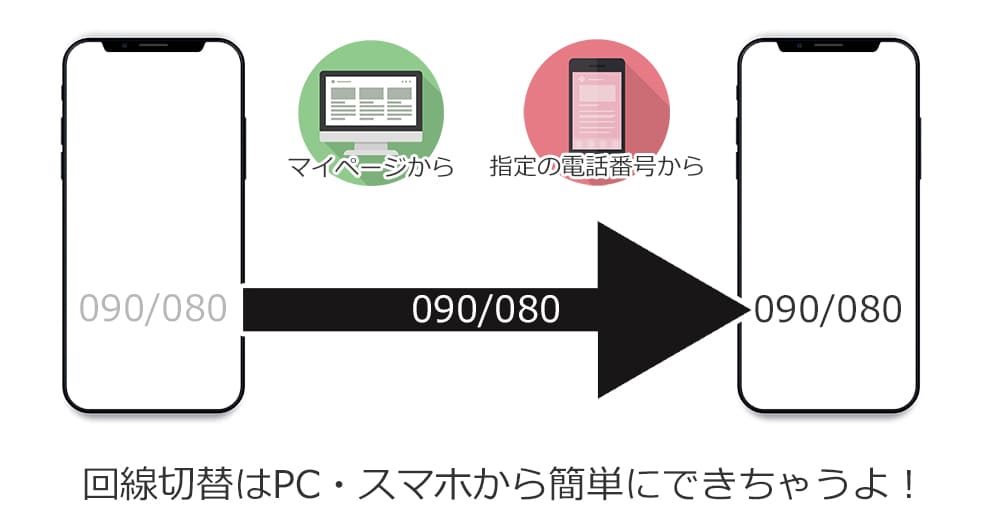
「回線切替」って聞くとなんか難しそうなイメージがありますが、回線切替のほとんどは、
- 説明書に記載されている電話番号にかける
- マイページにログインして行う
のどちらかになります。
▼電話をかけてMNP切替(例:Yモバイル)
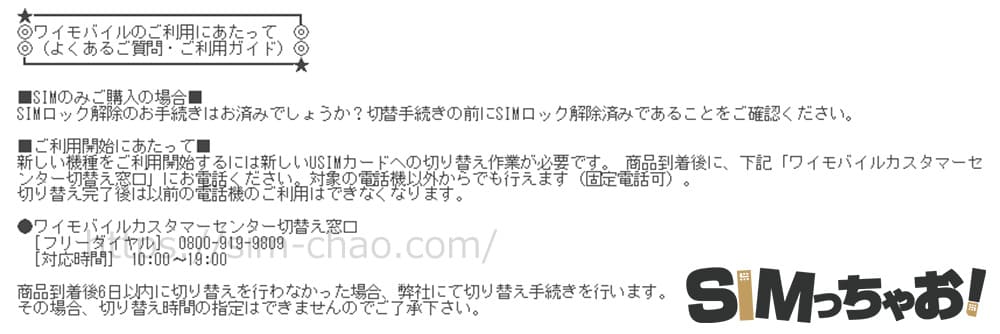
・フリーダイヤル:0800-919-9809
・対応時間:10:00~19:00
▼マイページからMNP切替(例:UQモバイルや楽天モバイル)


MNP切替の作業自体は3~5分程度。回線が切り替わるのは即時~30分程度で完了します。
そして、回線が切り替わったと同時にキャリアは自動的に解約となります!
解約なった月の最後の請求金額に、各社のMNP転出手数料が加算されて完了です。
手順⑤:APN(ネットワーク通信設定)を行う
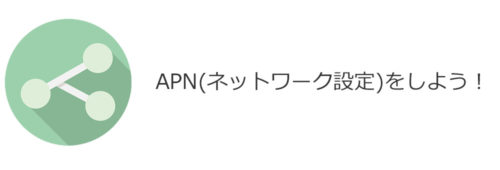
回線が切り替わったらiPhone13が契約した格安SIM会社の電波が使えるように「APN」と呼ばれるネットワーク通信設定を行います。
名前は難しいけど、5分くらいで終わる簡単さ作業だから心配しないでね

iPhone13にSIMカードを挿す手順が分からない方は、こちらを参考にしてください。

APN設定自体は簡単んですが、各格安SIM会社によって若干異なります。APN設定手順もレビューに記載しているので、気になる格安SIM会社を参考にして頂ければと思います!
また、UQモバイルやY!mobile、ahamo、povo、LINEMOなどはSIMカードを挿すだけでAPNが自動完了する会社も増えてきています。




以上で、iPhone13を格安SIM・キャリアサブブランドで使う手順は全て完了となります。
旧iPhoneからiPhone13へデータを移したい方は、クイックスタート&データ転送で完璧
iPhone13があなたのiPhoneデビューなら関係ありませんが、いままで使っていたiPhoneシリーズからiPhone13へ機種変更する方はデータを移行しなければなりません。
でも安心。
いまでは「クイックスタート」という便利な「データ転送機能」が使えるので、簡単に旧iPhoneからiPhone13へのデータ移行が行えちゃうんです。

LINEアプリは別途移行手順を行いますが、基本のデータ移行はこれで一発です。
iPhoneシリーズが異なっても「クイックスタート」は基本同じ手順です。実機を交えたレビュー記事もあるので、合わせて参考にして頂けると幸いです。
↓ ↓

キャリア版のiPhone 13を格安SIMで使う時はSIMカードを挿し換えるだけだよ
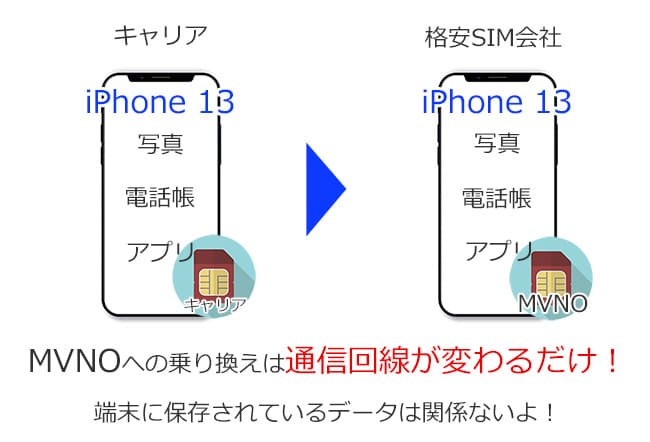
これはiPhone13などの新製品が発売してからよく聞かれる質問です。
現在キャリアで購入したiPhone13をそのまま格安SIMで使いたい方は、SIMカードを挿し換えて、APN設定をするだけで完了です!
既存のiPhone 13をそのまま使う人はメッチャ簡単ですね♪
※僕は今まで事故は起きていませんが、心配な方はiCloudやiTunesなどを使ってバックアップを取るようお願いします。
iPhone13と一緒に、こちらもどうぞ
こちらも、よく読まれているページも参考にして頂けると幸いです。



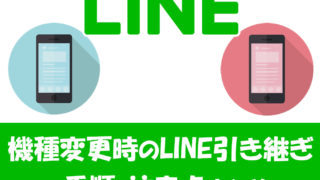
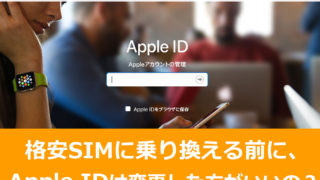
まとめ:iPhone13は格安SIMとの相性抜群
以上が、iPhone13を格安SIMで使う手順でした。
iPhoneシリーズは国内の対応バンドに全て対応しているので、選択肢の幅が広く格安SIMでの運用に最適な端末です。
特にiPhone13の発売を機に格安SIMへ乗り換える方は急増するのが毎年の流れです。
そのタイミングで各社、お得なキャンペーンを実施するのでぜひ狙って行きましょう!
| 各社のキャンペーン | |
| ワイモバイル公式へ | SIMのみの場合最大23,000円分のPayPayポイント! 端末最大36,000円の値引! 「SIMのみ」なら[ヤフー店]の方が最大23,000円分のPayPayポイントなのでお得!→ ワイモバイル ヤフー店 キャンペーンの詳細はこちら |
| LINEMO公式へ | ミニプランの契約で最大12ヵ月間990円分のPayPay還元!スマホプラン契約で10,000円分のPayPay! 不定期で増額になる「FEVER TIME」を開催。最新のキャンペーンはこちら 実機レビューはこちら |
| 楽天モバイル公式へ | 新規申込みで最大24,000円分ポイント!新規事務手数料無料! 詳しくはこちらのキャンペーン・クーポンで解説しています。実機レビューはこちら |
| UQモバイル公式へ | 新規申込みで最大13,000円分のau Pya残高キャッシュバック中!申し込み手順はこちら |
| IIJmio公式へ | 新規事務手数料半額!2GB858円~ |
| ahamo公式へ | 最新のキャンペーンはこちら。実機レビューはこちら |